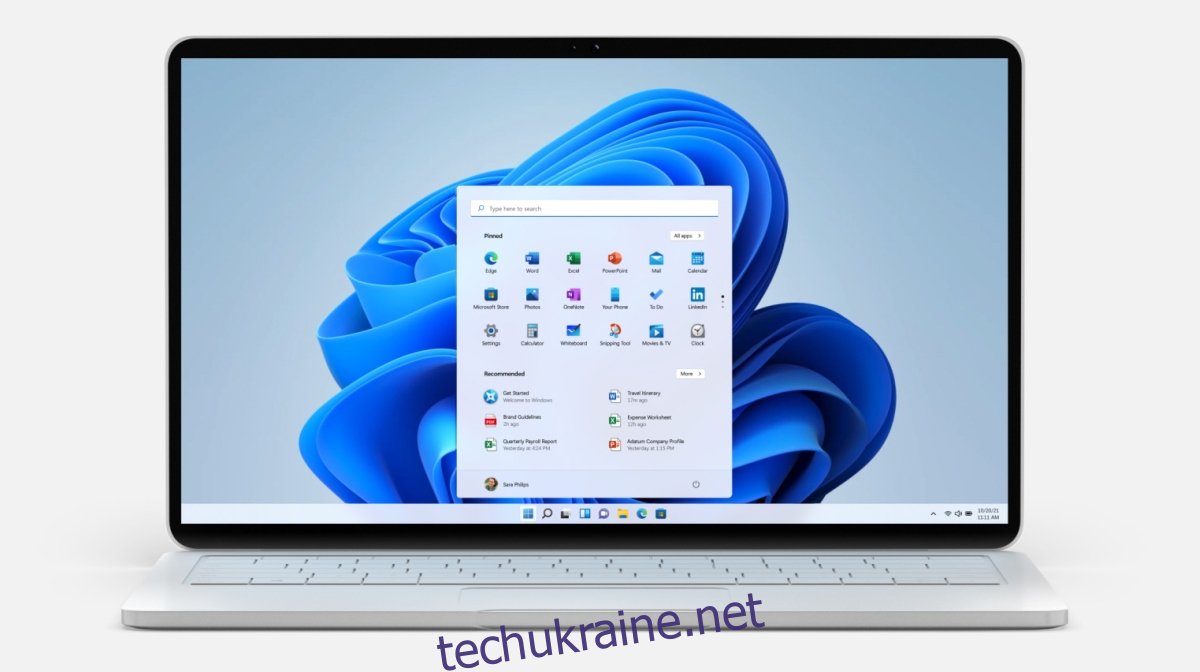Windows 11 нова, і з часом вона зіткнеться зі звичайними проблемами, які турбують систему Windows. Проблеми з драйверами, програмним забезпеченням для розгону, мережевими інструментами та безліччю інших інструментів і програм, які встановлюють користувачі Windows, зрештою призведуть до певної нестабільності системи. Одним із багатьох способів виправити проблему або діагностувати її є завантаження Windows у безпечному режимі.
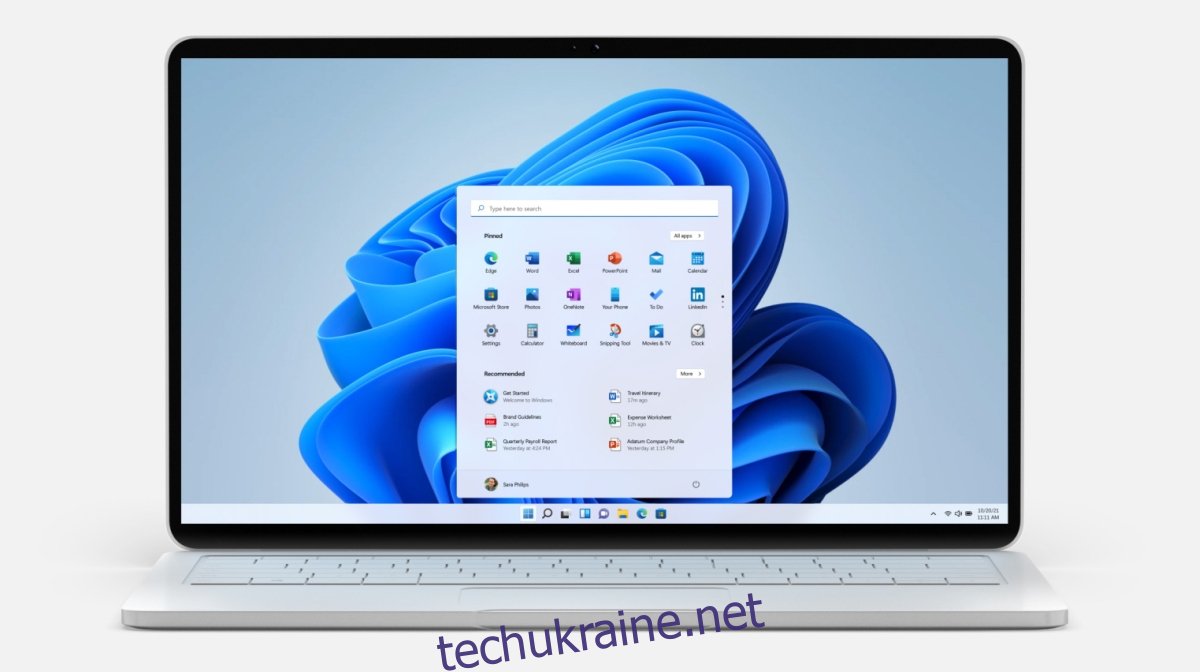
Безпечний режим Windows 11
Існує кілька різних способів завантаження Windows 11 у безпечний режим. Деякі з них легші у використанні, ніж інші, але метод, який ви використовуєте, буде залежати від того, що працює, а що не працює у вашій системі.
1. Додаток налаштувань
Щоб завантажити Windows 11 у безпечний режим із програми Налаштування.
Відкрийте програму Налаштування за допомогою комбінації клавіш Win+I.
Перейдіть до системи.
Виберіть Відновлення.
Розгорніть параметри відновлення.
Натисніть Перезавантажити зараз у розділі Розширений запуск.
Ви завантажитеся до меню усунення несправностей.
Перейдіть до Додаткові параметри>Налаштування запуску>Перезавантажити.
Виберіть параметр Завантаження в безпечному режимі.
Дозвольте системі перезавантажитися.
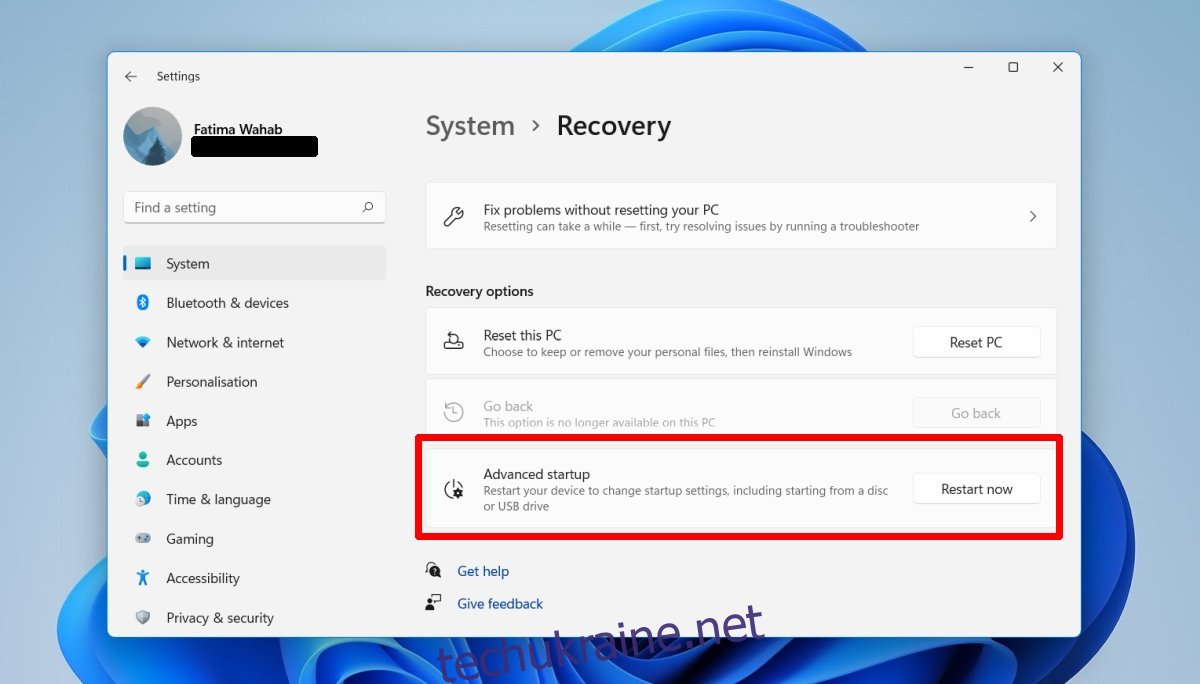
2. Меню «Пуск».
Ви можете завантажитися в безпечному режимі через меню «Пуск». Ви будете йти за тим же курсом, тобто через меню усунення несправностей, але щоб дістатися до нього, ви можете скористатися меню «Пуск». Якщо ви не можете відкрити програму Налаштування, це хороший альтернативний шлях.
Відкрийте меню «Пуск».
Натисніть кнопку живлення.
Утримуйте клавішу Shift і клацніть Перезавантажити у параметрах живлення.
Система перезавантажиться та запуститься до меню усунення несправностей.
Перейдіть до Додаткові параметри>Налаштування запуску>Перезавантажити.
Виберіть параметр Завантаження в безпечному режимі.
Дозвольте системі перезавантажитися.
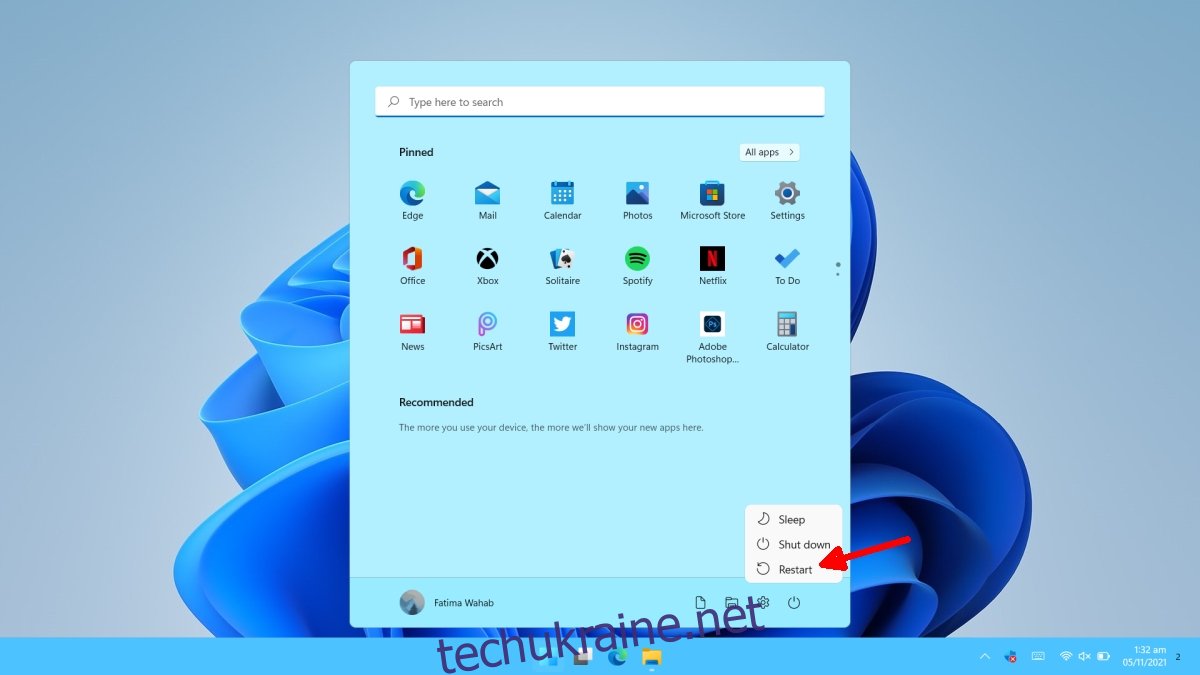
3. Інсталяційний носій Windows
Якщо ви не можете завантажитися на робочому столі, ви все одно зможете змусити Windows 11 завантажитися в безпечному режимі. Вам потрібен інсталяційний диск Windows 11.
Завантажте комп’ютер в BIOS.
Змініть перший завантажувальний пристрій на USB.
Підключіть інсталяційний диск Windows 11 до системи.
Перезавантажте систему, і вона завантажиться з інсталяційного диска.
Виберіть параметр Ремонт.
Перейдіть до Усунення неполадок>Додаткові параметри>Налаштування запуску>Перезавантажити.
Виберіть параметр Завантаження в безпечному режимі.
Дозвольте системі перезавантажитися.
Висновок
Ви можете вийти з безпечного режиму в Windows 11, перезавантаживши систему. Безпечний режим має опцію вимкнення мережі та мережі. Ви можете вибрати, з якого ви хочете завантажитися, у меню усунення несправностей. Якщо мережу вимкнено, ваша система не зможе підключитися до мережі Wi-Fi або LAN. Якщо ви вирішуєте проблему з програмою, яка потребує підключення до Інтернету, переконайтеся, що ви завантажилися в безпечному режимі з увімкненою мережею. Якщо ви намагаєтеся відкотити оновлення драйвера та/або намагаєтеся не допустити встановлення оновлення, використовуйте безпечний режим із вимкненою мережею.